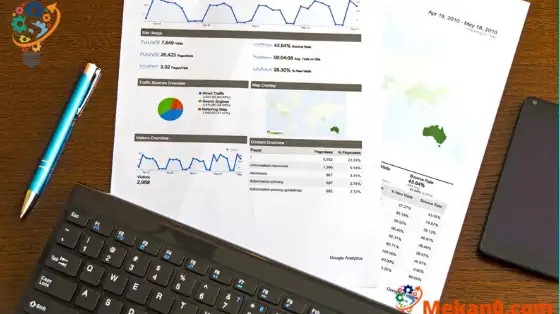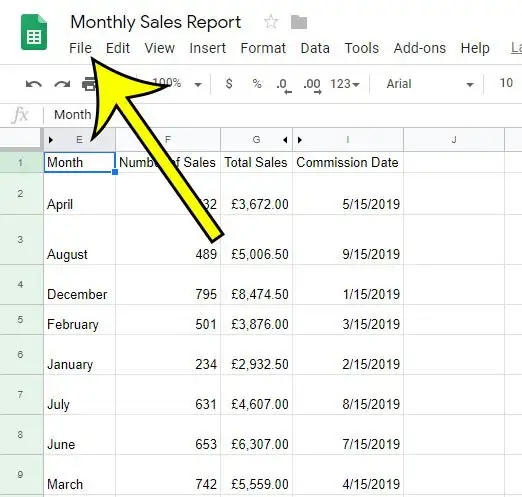እንደ ጎግል ሰነዶች፣ ጎግል ስላይዶች እና ጎግል ሉሆች ያሉ የጉግል አፕሊኬሽኖች አንዳንድ ያነሱ የታወቁ ባህሪያት አሏቸው ይህም በትክክለኛው ሁኔታ ላይ ጠቃሚ ሊሆን ይችላል። ከእንደዚህ አይነት ባህሪ አንዱ ለውጦች ሲደረጉ Google ሰነድዎን የሚከታተልበትን የስሪት ታሪክ ያካትታል።
የተመን ሉህ ላይ ለውጥ አድርገህ ታውቃለህ እና በኋላ ይህ ስህተት መሆኑን ተረድተሃል? እነዚህ አይነት ለውጦች ብዙ ጊዜ በCtrl + Z ወይም በመተግበሪያው ቀልብስ አማራጭ ሊቀለበሱ ይችላሉ፣ ግን አንዳንድ ጊዜ አይሆንም።
ብዙውን ጊዜ ሁሉንም ነገር በእጅዎ እንደገና መገንባት እንዳለቦት ሊወስኑ ይችላሉ, ወይም ምናልባት አሁን ያለውን ፋይል ብቻ ይተዉት እና እንደገና ይጀምሩ. ግን ጎግል ሉሆች የስሪት ታሪክ የሚባል ነገር አለው፣ይህም የተመን ሉህ ባለፈው ጊዜ ወደተቀመጠው ስሪት ለመመለስ ሊጠቀሙበት ይችላሉ። ከታች ያለው መመሪያችን እንዴት እንደሆነ ያሳየዎታል.
በ Google ሉሆች ውስጥ ካለው የስሪት ታሪክ ውስጥ አንድን ስሪት እንዴት ወደነበረበት መመለስ እንደሚቻል
- ፋይሉን ክፈት.
- ትሩን ጠቅ ያድርጉ ፋይል .
- ይምረጡ ማህደሮች ስሪቶች ፣ ከዚያ የስሪት ታሪክን ይመልከቱ .
- ስሪቱን ይምረጡ።
- አዝራሩን ጠቅ ያድርጉ ይህን ስሪት እነበረበት መልስ .
- ጠቅ ያድርጉ ማገገም ለማረጋገጫ።
ከዚህ በታች ያለው መመሪያ የእነዚህን ደረጃዎች ምስሎች ጨምሮ በGoogle ሉሆች ውስጥ ያለፈውን ስሪት ወደነበረበት ስለመመለስ ተጨማሪ መረጃን ይቀጥላል።
በGoogle ሉሆች ውስጥ የስሪት ታሪክን እንዴት መጠቀም እንደሚቻል (ከሥዕሎች ጋር መመሪያ)
በዚህ ጽሑፍ ውስጥ ያሉት ደረጃዎች በድር አሳሹ የዴስክቶፕ ስሪት ውስጥ ተተግብረዋል የ Google Chrome ግን እንደ ፋየርፎክስ ወይም ኤጅ ባሉ ሌሎች የዴስክቶፕ አሳሾች ውስጥም ይሰራል። የፋይሉን የቀድሞ ስሪት ወደነበረበት በመመለስ፣ ከዚያ ጊዜ ጀምሮ በፋይሉ ላይ የታከሉ ማሻሻያዎችን፣ ለውጦችን ወይም መረጃዎችን እያስወገዱ እንደሆነ ልብ ይበሉ።
ደረጃ 1፡ በ ላይ ወደ Google Drive ይግቡ https://drive.google.com እና ፋይሉን ይክፈቱ.
ደረጃ 2፡ ትሩን ይምረጡ ፋይል በመስኮቱ በላይኛው ግራ በኩል.
ደረጃ 3፡ ይምረጡ ማህደሮች ስሪቶች ከምናሌው፣ ከዚያ ነካ ያድርጉ የስሪት ታሪክን ይመልከቱ .
ይህንን ሜኑ በመጫን መክፈት እንደሚችሉ ልብ ይበሉ Ctrl+Alt+Shift+H በቁልፍ ሰሌዳው ላይ።
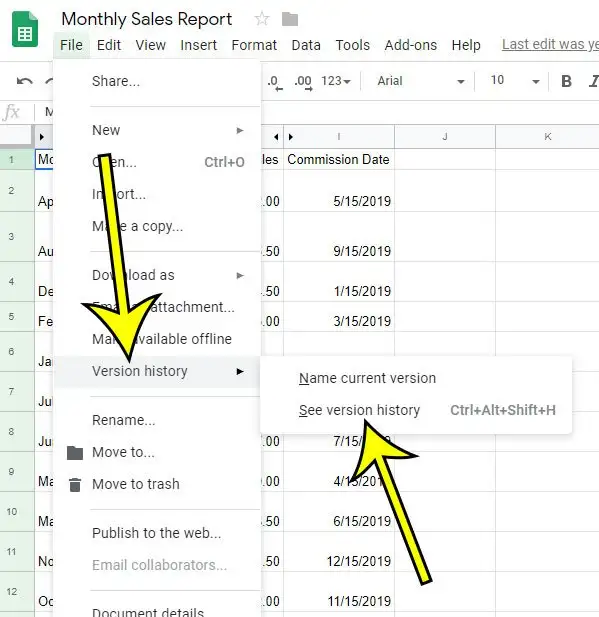
ደረጃ 4: በመስኮቱ በቀኝ በኩል ካለው ዝርዝር ውስጥ ወደነበረበት ለመመለስ የሚፈልጉትን የፋይል ስሪት ጠቅ ያድርጉ።
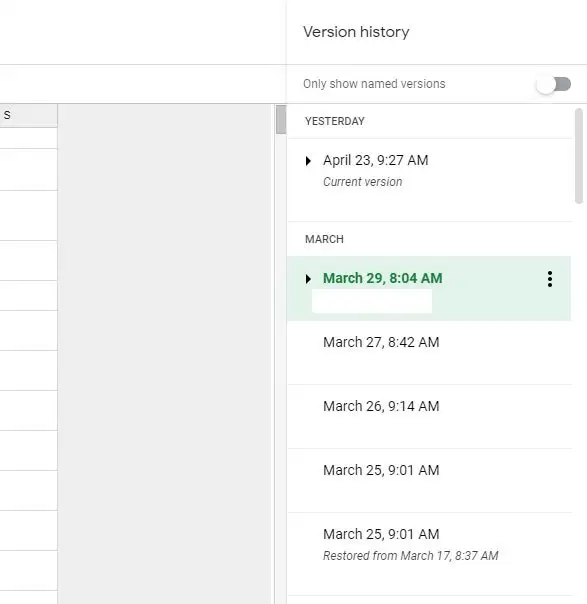
ደረጃ 5: አረንጓዴውን ቁልፍ ጠቅ ያድርጉ። ይህን ስሪት እነበረበት መልስ በመስኮቱ አናት ላይ.
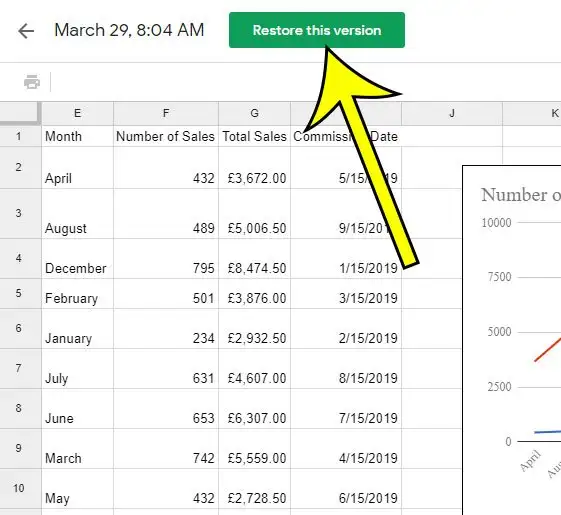
ደረጃ 6: አዝራሩን ጠቅ ያድርጉ ማገገም ድርጊቱን ማከናወን እንደሚፈልጉ ለማረጋገጥ በብቅ ባዩ መስኮቱ ውስጥ.
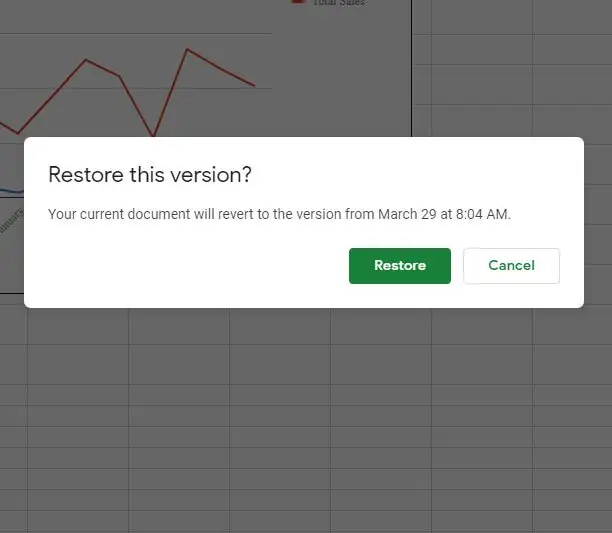
የእኛ አጋዥ ስልጠና በGoogle ሉሆች ውስጥ ካለፉት ስሪቶች ጋር አብሮ ለመስራት ተጨማሪ ውይይት በማድረግ ከዚህ በታች ይቀጥላል።
የቀድሞ ስሪቶችን ወደነበረበት ከመለስኩ ምን ይሆናል?
ከተለያዩ የፋይል ስሪቶች ጋር መቀላቀል ሲጀምሩ ትንሽ ግራ ሊያጋባ ይችላል። እንደ እድል ሆኖ፣ Google ሉሆች ሁሉንም ተመሳሳይ ያደርጋቸዋል። ይህ ማለት የቀደመውን የተመን ሉህ ስሪት ወደነበረበት ለመመለስ ቢመርጡም መልሶ ማግኘቱን ከማከናወንዎ በፊት አሁንም ወደ ስሪቱ መመለስ ይችላሉ።
በመሠረቱ፣ Google ሉሆች ያስቀመጧቸውን ማንኛውንም የፋይሎች ስሪቶች አይሰርዝም። የክለሳ ታሪኩ ከቀዳሚው የቆዩ ስሪቶችን ያካትታል፣ እና ያለፈውን ስሪት ከተጠቀሙ በኋላ ስሪቶችን ማስተዳደር ይችላሉ።
አንድን ስሪት ከስሪት ታሪክ ወደነበረበት ለመመለስ ከመረጡ በኋላ አዲሱ እትም "xx" ቀን በሆነበት "ከ xx ወደነበረበት የተመለሰ" የሚል ምልክት ይደረግበታል።
ጉግል ሉሆችን ወደ ቀድሞው ስሪት እንዴት እንደሚመልስ የበለጠ ይረዱ
በጎግል ሉሆች ውስጥ ካለው የፋይል ዝርዝር ውስጥ የስሪት ታሪክ ምርጫን ስትመርጡ የአሁኑን እትም ለመሰየም አማራጭ እንዳለ ታያለህ። የስሪት ታሪክን የበለጠ እየተለማመዱ ሲሄዱ፣የእርስዎን ስሪቶች ለወደፊቱ በቀላሉ ማግኘት እንዲችሉ በንቃት መሰየም ይችላሉ።
የስሪት ታሪክ መስኮት ሲከፈት በመስኮቱ በቀኝ በኩል የስሪት ታሪክ የሚባል አምድ አለ። በዚህ አምድ አናት ላይ ወደ "ስም የተሰጡ ስሪቶችን ብቻ አሳይ" የሚለው መቀያየር አለ። በቀደመው ሜኑ ውስጥ የስሪት መሰየሚያ አማራጩን ከተጠቀሙ፣ Google ሉሆች ፋይሉን በራስ-ሰር በሚያስቀመጥበት ጊዜ የተሰየሙትን ስሪቶች ከተፈጠሩት ስሪቶች ለመለየት ይህ ጥሩ መንገድ ነው።
ከስሪቱ በስተቀኝ ባለ ሶስት ቋሚ ነጥቦች ያለው አዝራሩን ጠቅ ካደረጉት ከሚከተሉት አማራጮች ጋር ተቆልቋይ ዝርዝር ያያሉ፡-
- ይህን ስሪት እነበረበት መልስ
- የዚህ ስሪት ስም
- ቅጂ ይስሩ
ከዚህ ወደነበረበት መልስ የሚለውን አማራጭ ከመረጡ በመስኮቱ አናት ላይ ያለውን አረንጓዴ ወደነበረበት መልስ የሚለውን ቁልፍ ጠቅ ማድረግ አያስፈልግዎትም።
ይህ ባህሪ በGoogle ሉህ ፋይሎች ብቻ የተገደበ አይደለም። የስሪት ታሪኩን ለGoogle ሰነዶች፣ Google ተመን ሉህ ወይም ጎግል ስላይድ ትዕይንት መጠቀም ትችላለህ።
ፋይልዎን ወደ ውስጥ መክፈት ያስፈልግዎታል? Microsoft Excel , ወይም ለሌላ ሰው መላክ ያደርገዋል
በ Google ሰነዶች ውስጥ የገጽ ቀለም እንዴት እንደሚቀየር
በሉሆች ውስጥ ምስልን ወደ ሕዋስ እንዴት ማስገባት እንደሚቻልአብዛኞቹ
በ google ተመን ሉህ ላይ ርዕስ እንዴት እንደሚቀመጥ